Cara menonaktifkan mode penyamaran di google chrome
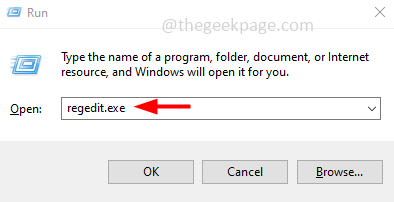
- 4028
- 738
- Luis Baumbach
Mode penyamaran digunakan untuk penelusuran pribadi yang tidak menyimpan nama pengguna, kata sandi, cookie, cache, dll. Ini mungkin menjadi perhatian bagi beberapa orang seperti orang tua atau organisasi terkait data karena pengguna tidak boleh menelusuri konten yang tidak pantas dan juga tidak meninggalkan jejak data apa pun. Jadi itu ide yang bagus untuk menonaktifkan mode penyamaran dalam beberapa kasus. Di artikel ini, kita akan melihat cara menonaktifkan mode penyamaran di Chrome di Windows 10.
Nonaktifkan mode penyamaran di Chrome
Langkah 1: Buka prompt run menggunakan Windows + r kunci bersama
Langkah 2: Ketik Regedit.exe dalam pelarian prompt dan tekan memasuki.
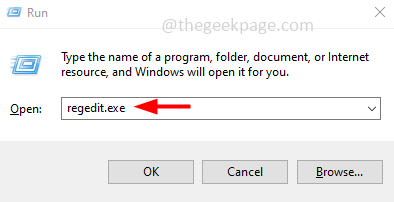
Langkah 3: Jendela Kontrol Akun Pengguna akan terbuka, klik Ya. Ini akan membuka editor registri.
Langkah 4: Arahkan ke jalur berikut di jendela Editor Registry
Komputer \ hkey_local_machine \ software \ kebijakan
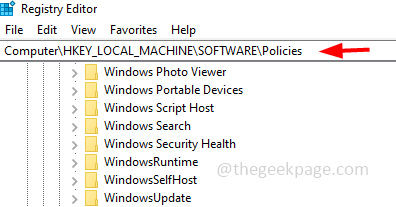
Langkah 5: Memperluas itu Kebijakan dengan mengklik panah di sampingnya
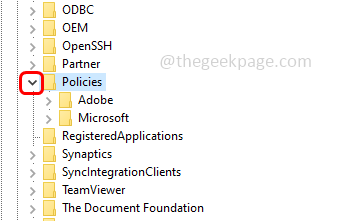
Langkah 6: Temukan folder Google di daftar yang diperluas. Jika tidak ada klik kanan di Kebijakan dan kemudian klik Baru
Langkah 7: Dari opsi terbang, klik pada kunci

Langkah 8: Sebutkannya sebagai Google
Langkah 9: Benar klik pada Google folder dan kemudian klik Baru
Langkah 10: lalu pilih kunci dari daftar
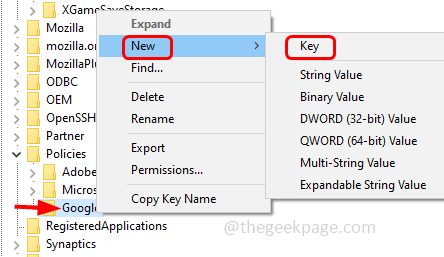
Langkah 11: Beri nama Chrome
Langkah 12: Klik kanan pada Chrome dan pilih Baru
Langkah 13: Dari daftar yang muncul, klik Nilai dword (32-bit)
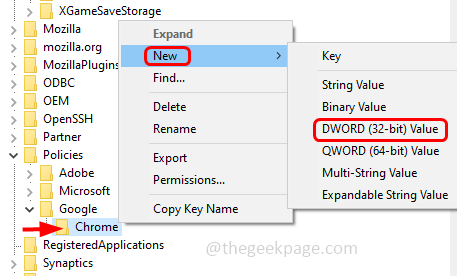
Langkah 14: Masukkan nama sebagai Mode penyamaran. Ini akan muncul di sisi kanan
Langkah 15: Klik dua kali Mode penyamaran
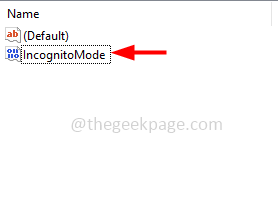
Langkah 16: Di bidang Nilai Data, masukkan nilainya sebagai 1
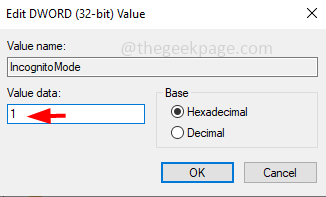
Langkah 17: Klik OKE dan tutup jendela editor registri
Langkah 18: Mengulang kembali itu Google Chrome Dan sekarang jika Anda mengklik tiga titik di sudut kanan atas browser, dan dalam daftar yang muncul, opsi jendela Incognito baru akan dinonaktifkan.
Itu dia! Saya harap artikel ini bermanfaat. Terima kasih!!
- « Cara memperbaiki proyeksi ke fitur pc ini masalah dinonaktifkan
- Cara mengirim foto sebagai lampiran dokumen di whatsapp di iPhone »

